Comment installer les pilotes Nvidia sur Linux Mint
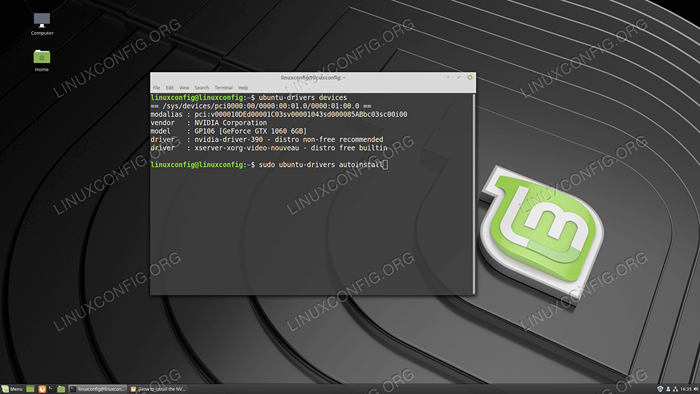
- 4796
- 1115
- Clara Nguyen
Objectif
L'objectif de cet artcile est de guider le lecteur pensait que l'installation de pilotes Nvidia sur Linux Mint. Cet article discutera de trois méthodes d'installation du pilote NVIDIA dans l'ordre suivant:
- Installation automatique à l'aide du référentiel standard de la menthe Linux
- Installation manuelle en utilisant le Nvidia officiel.conducteur com
Système d'exploitation et versions logicielles
- Système opérateur: - Linux Mint 19 Tara
Exigences
Un accès privilégié à votre installation Tara Linux Mint 19 sera requise.
Difficulté
Facile - moyen
Conventions
- # - Exige que les commandes Linux soient exécutées avec des privilèges racine soit directement en tant qu'utilisateur racine, soit par l'utilisation de
Sudocommande - $ - Exige que les commandes Linux soient exécutées en tant qu'utilisateur non privilégié régulier
Installation automatique à l'aide du référentiel de menthe standard
La première méthode est la plus facile à effectuer et dans la plupart des cas, c'est l'approche recommandée. Tout d'abord, détectez le modèle de votre carte graphique NVIDIA et le pilote recommandé. Pour ce faire, exécutez:
$ Ubuntu-Drivers Devices == / Sys / Disposices / PCI0000: 00/0000: 00: 01.0/0000: 01: 00.0 == MODALIAS: PCI: V000010DED00001C03SV00001043SD000085ABBC03SC00I00 Vendeur: Nvidia Corporation Modèle: GP106 [GeForce GTX 1060 6GB] Pilote: Nvidia-Driver-390 - Distro Not Free recommandée: XServer-xorg-video-NOUVEUR-Distro - Free-Freed Recdemaine -microcode.Py == Conducteur: Intel-Microcode - Distro Free
À partir de la sortie ci-dessus, nous pouvons conclure que le système actuel a NVIDIA GP106 [GEFORCE GTX 1060 6 Go] Carte graphique installée et le pilote recommandé à installer est nvidia-390. Si vous êtes d'accord avec la recommandation, n'hésitez pas à utiliser ubuntu-pilotes commande à nouveau pour installer tous les pilotes recommandés:
$ sudo ubuntu-condvers Autoinstall
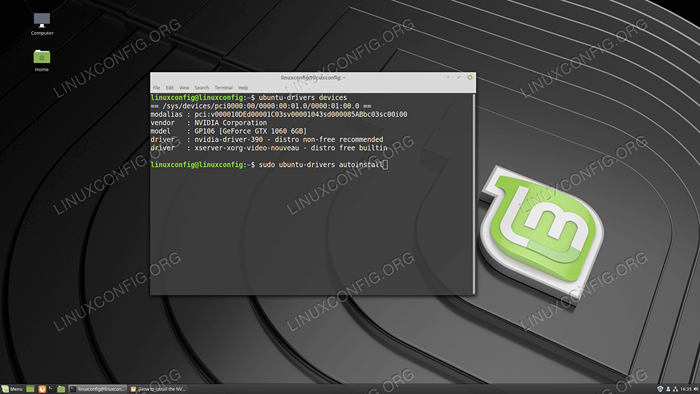 Installation automatique du pilote NVIDIA VGA sur Linux Mint
Installation automatique du pilote NVIDIA VGA sur Linux Mint Alternativement, installez le pilote souhaité sélectivement à l'aide du apte commande. Par exemple:
$ sudo apt install nvidia-390
Une fois l'installation terminée, redémarrez votre système et vous avez terminé. Confirmez que l'exactitude de l'installation des pilotes NVIDIA VGA:
$ dkms status nvidia, 390.48, 4.15.0-20 générique, x86_64: installé
Alternativement, s'il n'est pas déjà installé, installez nvidia-settings Outil pour vous permettre de configurer votre carte Nvidia via l'interface utilisateur graphique:
$ sudo apt install nvidia-settings
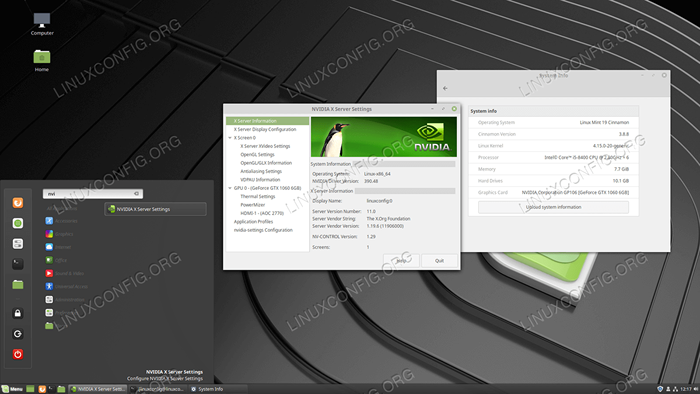 Configuration Nvidia VGA sur Linux Mint
Configuration Nvidia VGA sur Linux Mint Installation manuelle en utilisant le Nvidia officiel.conducteur com
Identifiez votre carte NVIDIA VGA
Les commandes ci-dessous vous permettront d'identifier votre modèle de carte Nvidia:
$ LSHW -UMERIC -C Affichage ou $ lspci -vnn | grep vga
Téléchargez le pilote officiel de Nvidia
En utilisant votre navigateur Web, accédez au site officiel de Nvidia et téléchargez un pilote approprié pour votre carte graphique NVIDIA. Enregistrez le fichier dans votre répertoire domestique. Exemple:
$ ls nvidia-linux-x86_64-384.111.poubelle
Installer des conditions préalables
Les conditions préalables suivantes sont nécessaires pour compiler et installer le pilote Nvidia:
$ sudo dpkg --Add-Architecture i386 $ sudo apt mise à jour $ sudo apt installer build-essentiel libc6: i386
Désactiver le chauffeur de nvidia nvidia
La prochaine étape consiste à désactiver le pilote NVIDIA Nouveau par défaut. Suivez ce guide sur la façon de désactiver le pilote Nvidia NVIDIA par défaut. Assurez-vous de redémarrer votre système avant de passer à l'étape suivante.
Stop Manager du bureau
Afin d'installer un nouveau pilote Nvidia, nous devons arrêter le serveur d'affichage actuel. La façon la plus simple de le faire est de se transformer en coulant 3 en utilisant le enlever commande. Après l'exécution de la commande Linux suivante, le serveur d'affichage s'arrête, assurez-vous donc d'enregistrer tous vos travaux actuels (le cas échéant) avant de procéder:
$ sudo telinit 3
Frapper Ctrl + Alt + F1 et connectez-vous avec votre nom d'utilisateur et votre mot de passe pour ouvrir une nouvelle session TTY1 ou effectuer l'installation du pilote Nvidia via SSH Shell.
Installer le pilote nvidia
Pour démarrer l'installation du pilote Nvidia, exécutez la commande Linux suivante et suivez l'assistant. Vous pouvez ou non répondre à certaines des questions ci-dessous:
$ sudo bash nvidia-linux-x86_64-390.87.courir
- Accepter la licence
- Souhaitez-vous enregistrer les sources du module du noyau avec DKMS? Cela permettra à DKMS de créer automatiquement un nouveau module, si vous installez un
différents noyau plus tard. -> OUI - Installez les bibliothèques de compatibilité 32 bits de NVIDIA? -> OUI
- Le script de préinstallation fourni par la distribution a échoué! Es-tu sur de vouloir continuer? -> Continuer l'installation
- Une installation incomplète de libglvnd a été trouvée. Voulez-vous installer une copie complète de libglvnd? Cela écrasera tout libglvnd existant
bibliothèques. -> Installer et écraser les fichiers existants - Souhaitez-vous exécuter l'utilitaire nvidia-xconfig? -> OUI
Le pilote Nvidia est maintenant installé. Redémarrez votre système:
$ sudo redémarrer
Configurer les paramètres du serveur NVIDIA X
Après le redémarrage, vous devriez être en mesure de démarrer l'application Nvidia X Server Paramètres à partir du menu Activités.
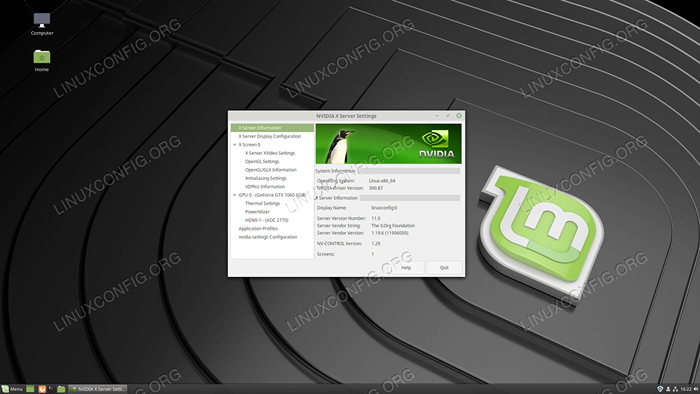 Dernier conducteur officiel de Nvidia sur Linux Mint 19 Tara
Dernier conducteur officiel de Nvidia sur Linux Mint 19 Tara annexe
Message d'erreur:
AVERTISSEMENT: Impossible de trouver une destination appropriée pour installer des bibliothèques de compatibilité 32 bits
Selon vos besoins, cela peut être ignoré en toute sécurité. Cependant, si vous souhaitez installer la plate-forme de jeu Steam, ce problème ne peut pas être ignoré. Pour résoudre l'exécution:
$ sudo dpkg --Add-Architecture i386 $ sudo apt update $ sudo apt install libc6: i386
et ré-cours l'installation du pilote Nvidia.
Tutoriels Linux connexes:
- Choses à installer sur Ubuntu 20.04
- Choses à faire après l'installation d'Ubuntu 20.04 Focal Fossa Linux
- Comment installer les pilotes Nvidia sur Ubuntu 20.10 groovy…
- Comment installer les pilotes Nvidia sur Ubuntu 21.04
- Choses à installer sur Ubuntu 22.04
- Comment installer les pilotes Nvidia sur Fedora 32
- Comment installer les pilotes Nvidia sur Ubuntu 22.04
- Meilleur lecteur PDF pour Linux
- Choses à faire après l'installation d'Ubuntu 22.04 Jammy Jellyfish…
- Comment installer les pilotes nvidia sur Almalinux 8
- « Créez un jumeau maléfique de votre réseau avec Fluxion sur Kali Linux
- Comment installer XVideothief avec des plugins sur Linux Mint »

